Зміст

Про те, як перетворити PDF в XLS, ми вже писали. Зворотна процедура також можлива, причому відбувається вона набагато простіше. Давайте ж розглянемо особливості процесу.
Читайте також: Як конвертувати PDF в XLS
Методи перетворення XLS у PDF
Як і у випадку з безліччю інших форматів, перетворити XLS-таблицю в PDF-документ можна за допомогою спеціалізованих програм-конвертерів або ж засобами Microsoft Excel. У кожного способу є свої переваги і недоліки.
Спосіб 1: Total Excel Converter
Невелика, але потужна програма-перетворювач від компанії CoolUtils, основне завдання якої – перетворення таблиць в безліч інших форматів, в тому числі і PDF.
Завантажте Total Excel Converter з офіційного веб-сайту
- Після запуску програми зверніть увагу на ліву частину вікна Тотал Ексель Конвертер – там розташований вбудований файловий менеджер. Використовуйте його, щоб перейти до каталогу з вашим документом.
- Вміст директорії відображається в правій панелі файлового менеджера-виділіть в ньому XLS-документ, а потім натисніть на кнопку «PDF» , розташовану на панелі інструментів.
- Відкриється вікно " майстри перетворення»
. Весь спектр налаштувань розглядати не будемо, зупинимося лише на найважливіших. У вкладці
»куди"
виберіть папку, в яку бажаєте помістити вийшов PDF.
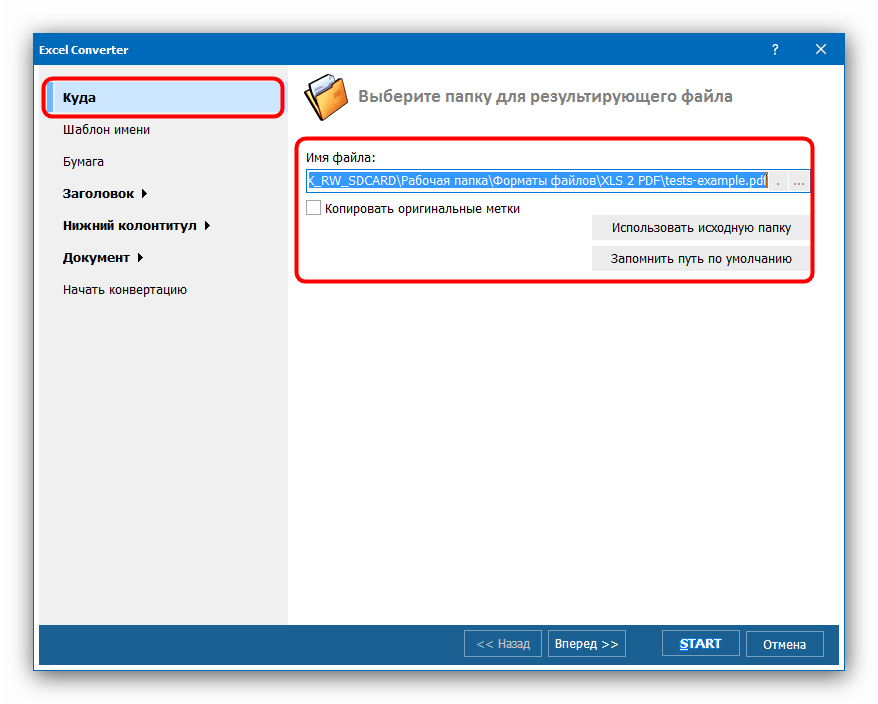
Розмір отриманого файлу можна налаштувати на вкладці «Папір» .
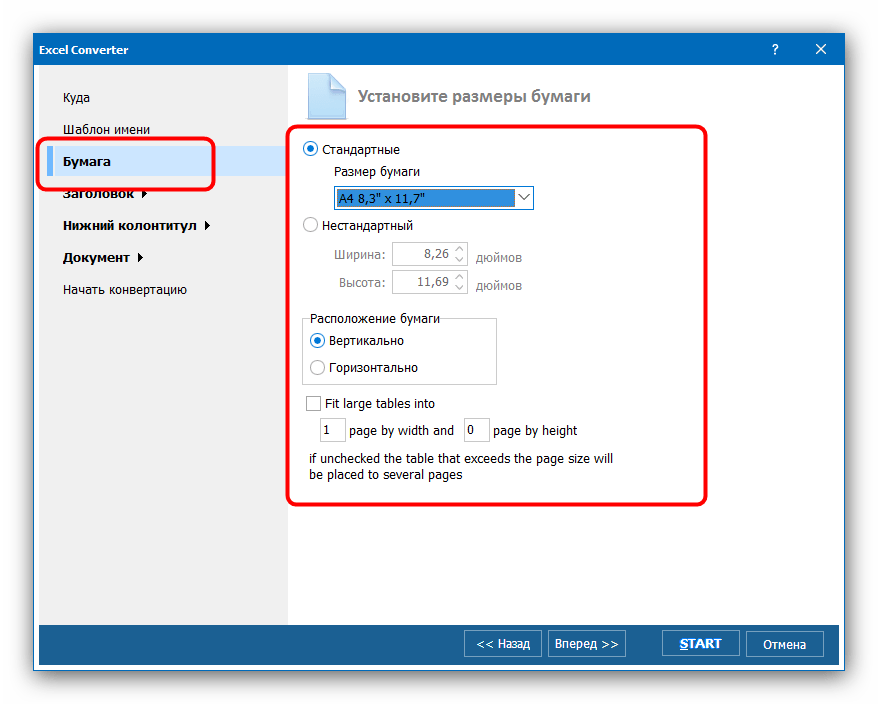
Почати процес перетворення можна натисканням на кнопку «START» . - Після закінчення процесу конвертації відкриється папка з готовим результатом роботи.
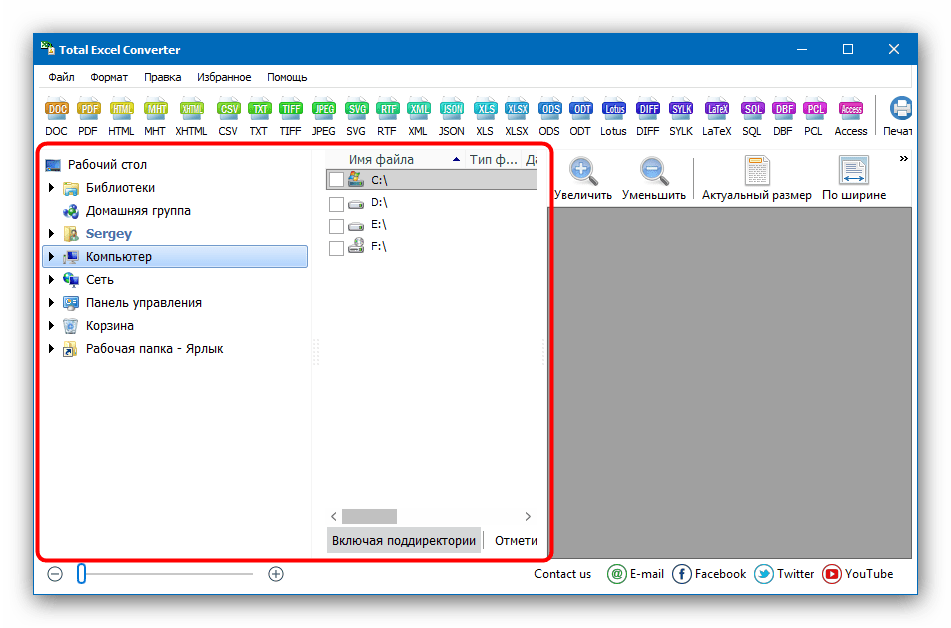
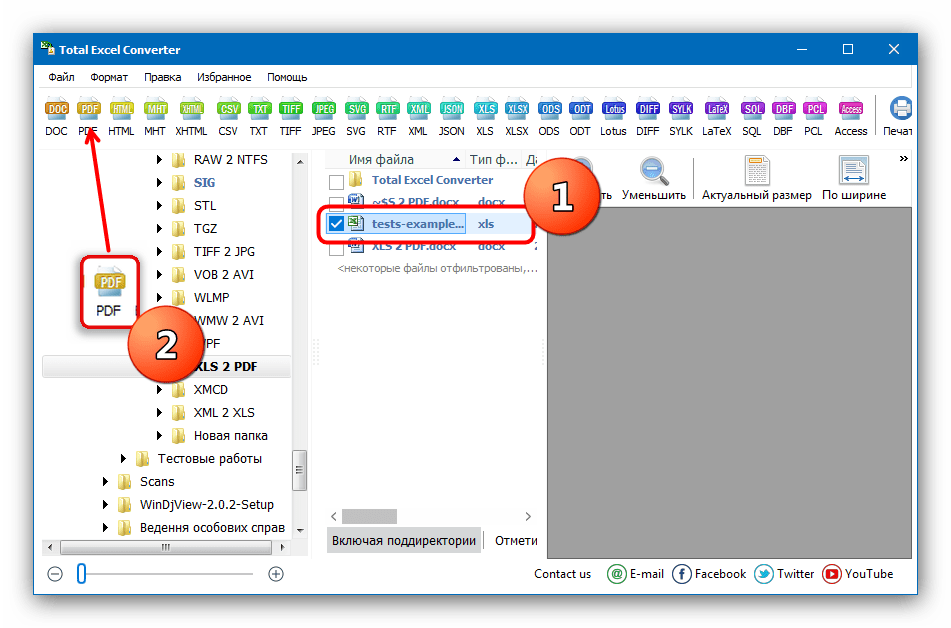
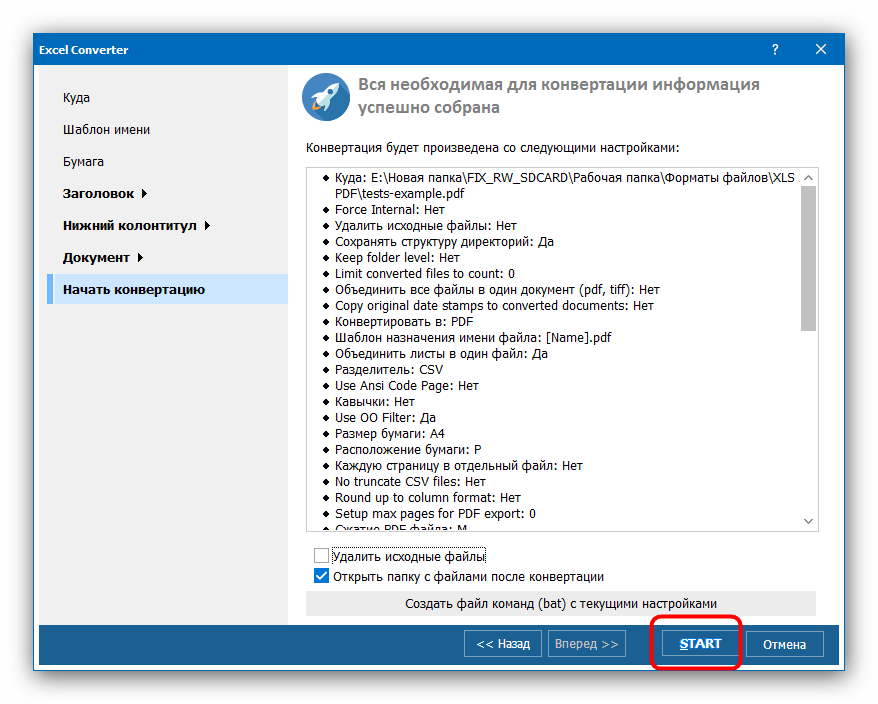
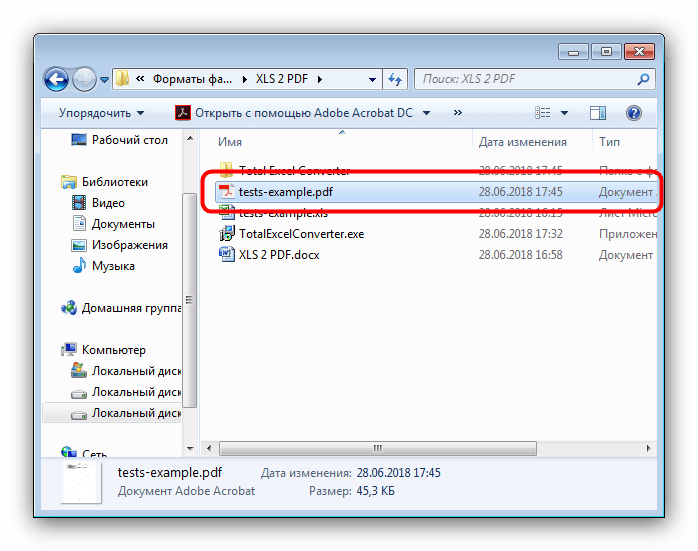
Total Excel Converter працює швидко, здатний здійснювати пакетне перетворення документів, але є платним інструментом з коротким терміном дії пробної версії.
Спосіб 2: Microsoft Excel
У самому Майкрософт Ексель є вбудований засіб для конвертації таблиці в PDF, так що в деяких випадках можна обійтися без додаткових конвертерів.
- Перше, що потрібно зробити, це відкрити документ, який потрібно перетворити. Для цього натисніть " відкрити інші книги» .
- Наступним натисніть " огляд» .
- Використовуйте вікно файлового менеджера для переходу до директорії з таблицею. Проробивши це, виділіть XLS-файл і натисніть»відкрити" .
- Після завантаження вмісту таблиці скористайтеся пунктом " Файл»
.

Перейдіть на вкладку " експорт» , де виберіть опцію «Створити документ PDF / XPS» , і натисніть на кнопку з відповідною назвою в правій частині вікна. - З'явиться стандартне вікно експорту документа. Виберіть відповідну папку, ім'я та налаштування експорту (доступні після натискання кнопки»Параметри" ) і натисніть »опублікувати" .
- У вибраній папці з'явиться PDF-документ.
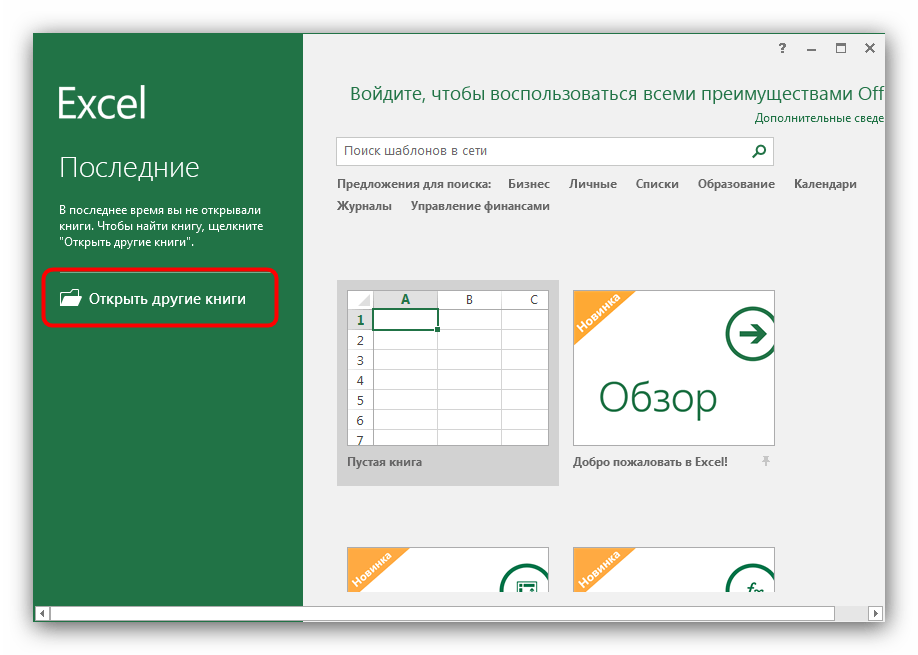
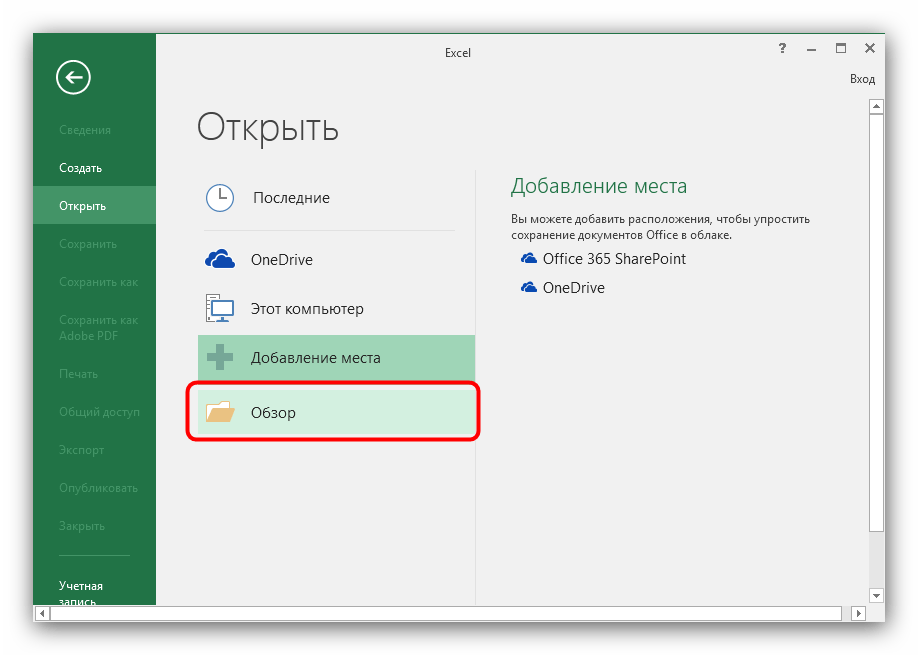
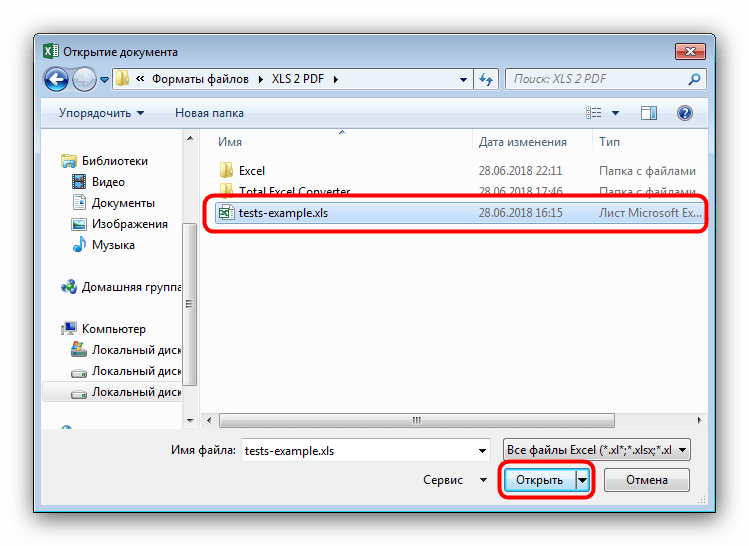
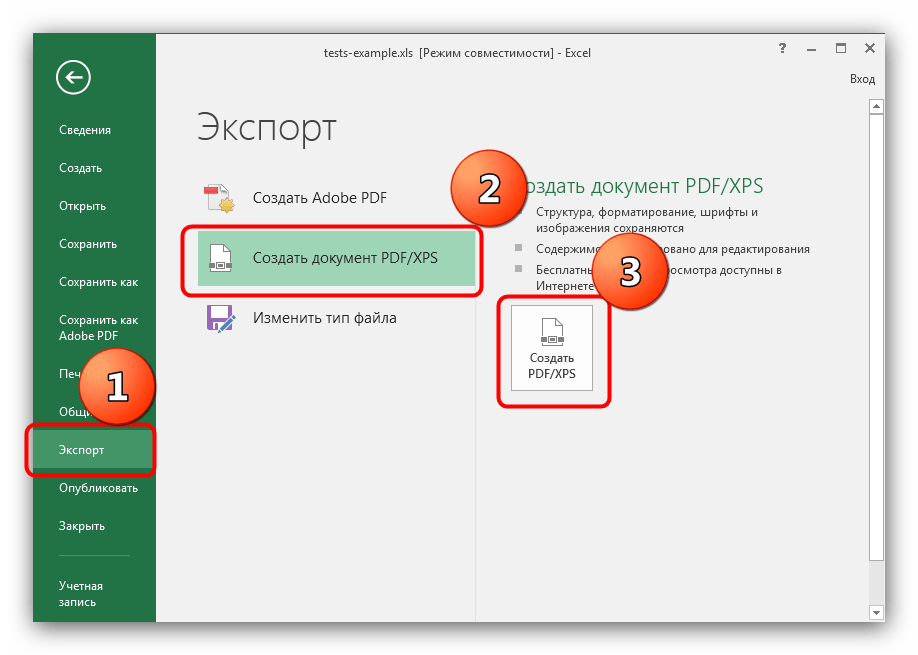
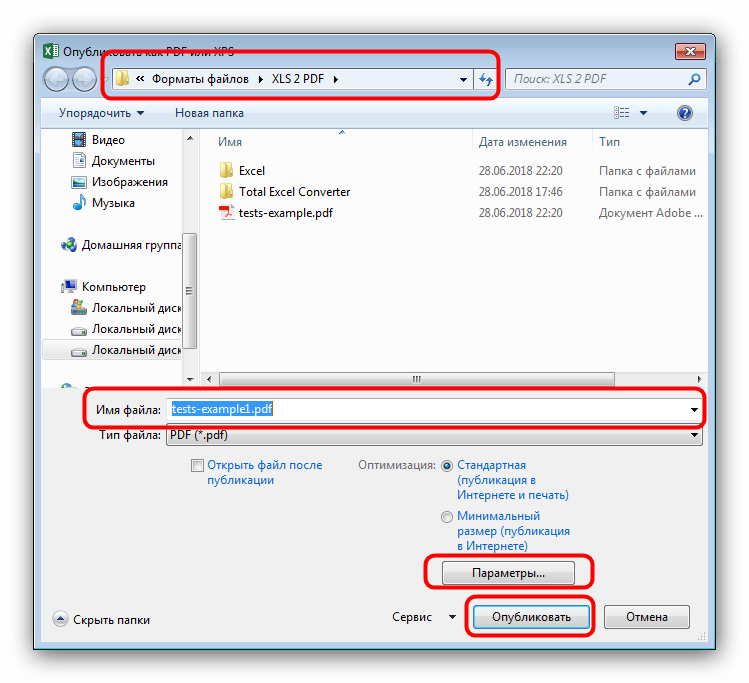
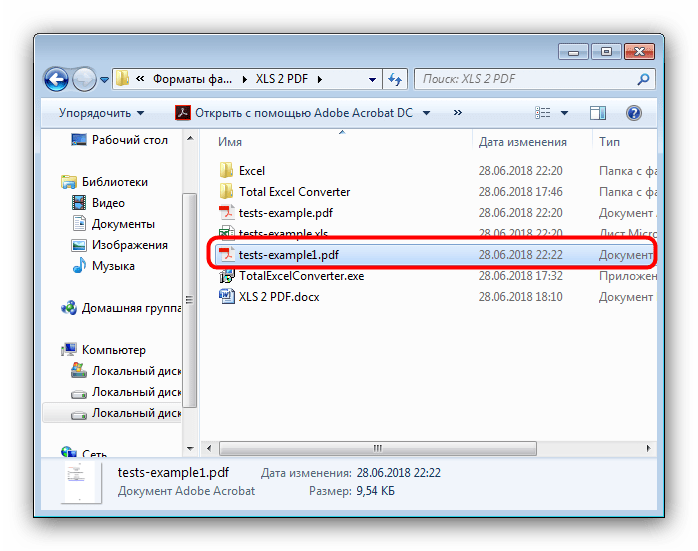
Використання Microsoft Excel видає найкращий результат, проте дана програма поширюється виключно в складі загального офісного пакету Майкрософт на платній основі.
Читайте також: 5 безкоштовних аналогів програми Microsoft Excel
Висновок
Підводячи підсумки, відзначимо, що оптимальним рішенням завдання конвертації XLS в PDF буде використання Microsoft Excel.




